今回の同窓会開催につき、諸般の事情により参加できない方にも、会場の雰囲気を味わっていただいたり、お顔を出していただいたりできるように、オンライン会議システムZoomを活用します。
極力分かりやすく記載したつもりですが、お分かりにならないことなどありましたらお問い合わせください。
メールのリンク(httpsで始まる文字列)からログインする方法
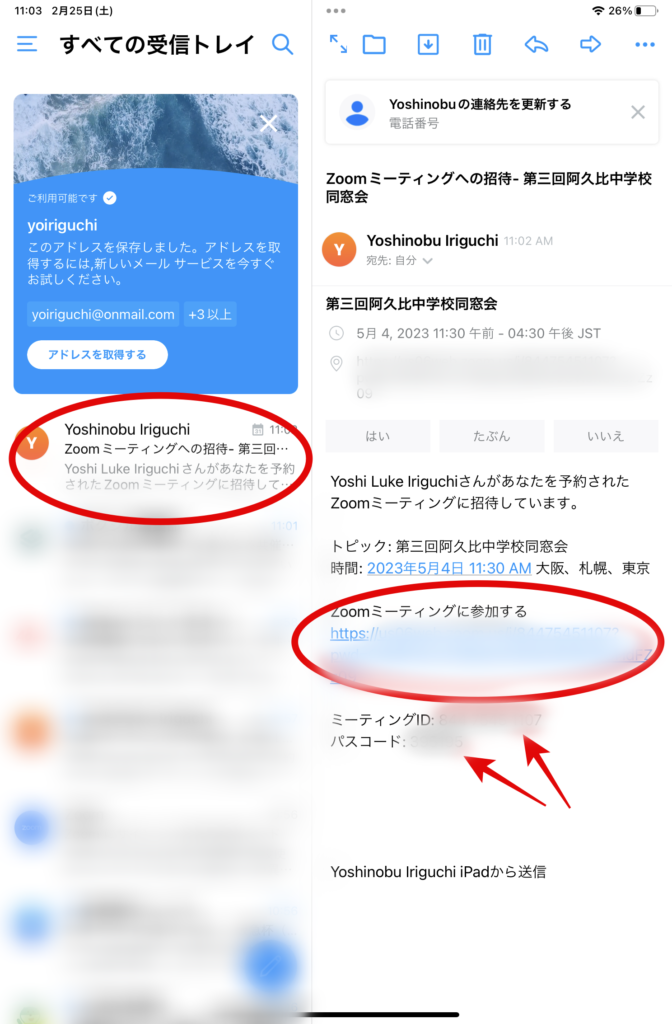
出欠連絡ハガキで表明していただいた方に上記画像の「招待メール」をお送りします。
赤〇で囲んだ「Zoomミーティングに参加する」をタップ(クリック)していただければそのまま参加できます。(Zoomアプリが入っていないスマホ・タブレットではインストールへのリンクが表示されますので画面の指示に従ってください)
Zoomアプリから直接ログインする方法
普段使っていないPCやタブレット、出先の端末からでも参加できます。当日、急用ができた方、発熱してしまった方も参加可能です。
Zoomアプリを起動します
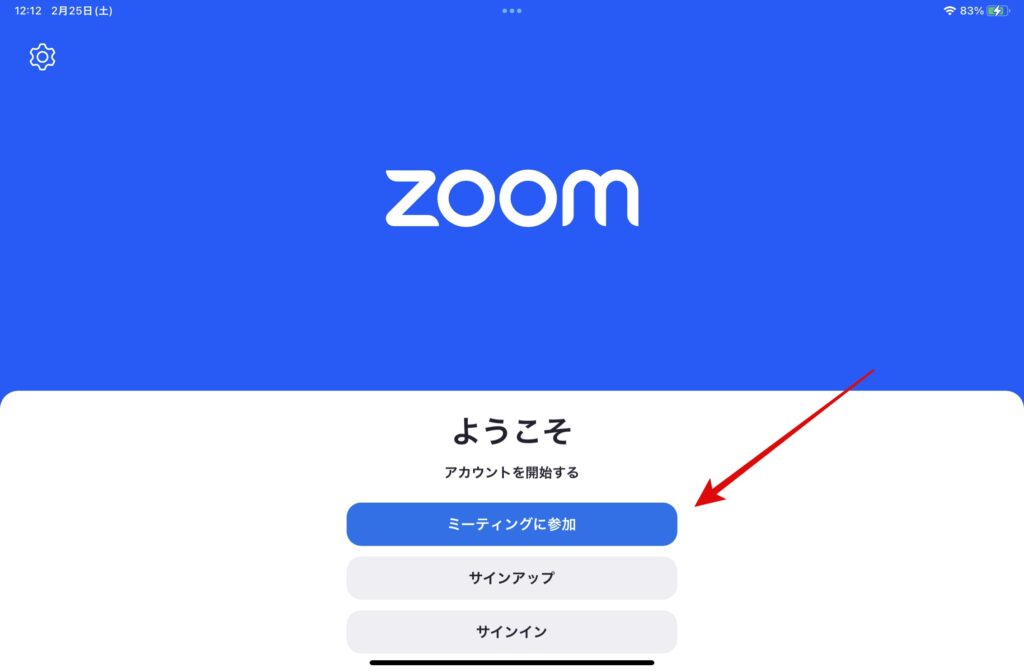
ミーティングに参加をタップ(クリック)します
ミーティングIDと名前を入力します
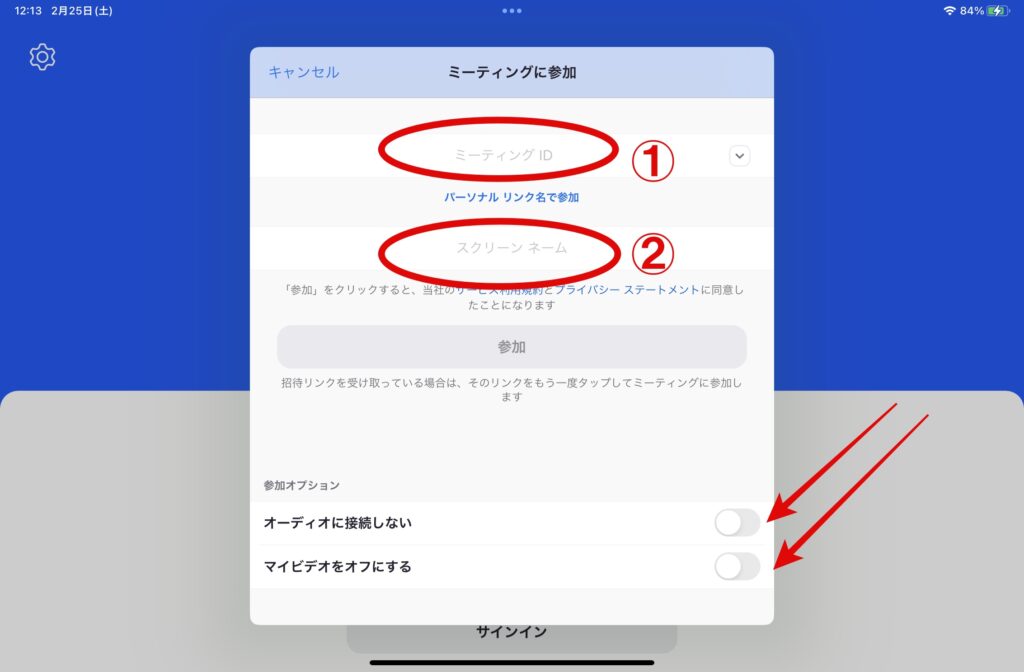
①はメールまたはLINEでお知らせしたミーティングID(11桁の数字)を入力します
②はスクリーンネーム(名前)を入力します(クラス名を入力してください:任意)
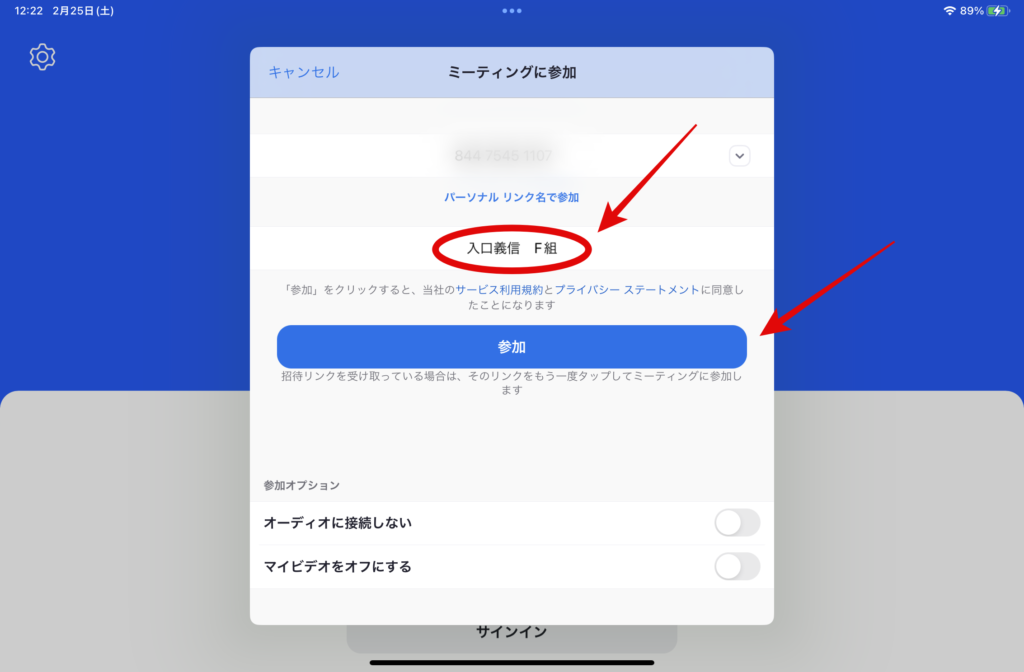
パスコード入力

パスコードを入力します(6桁の数字)
ログイン完了
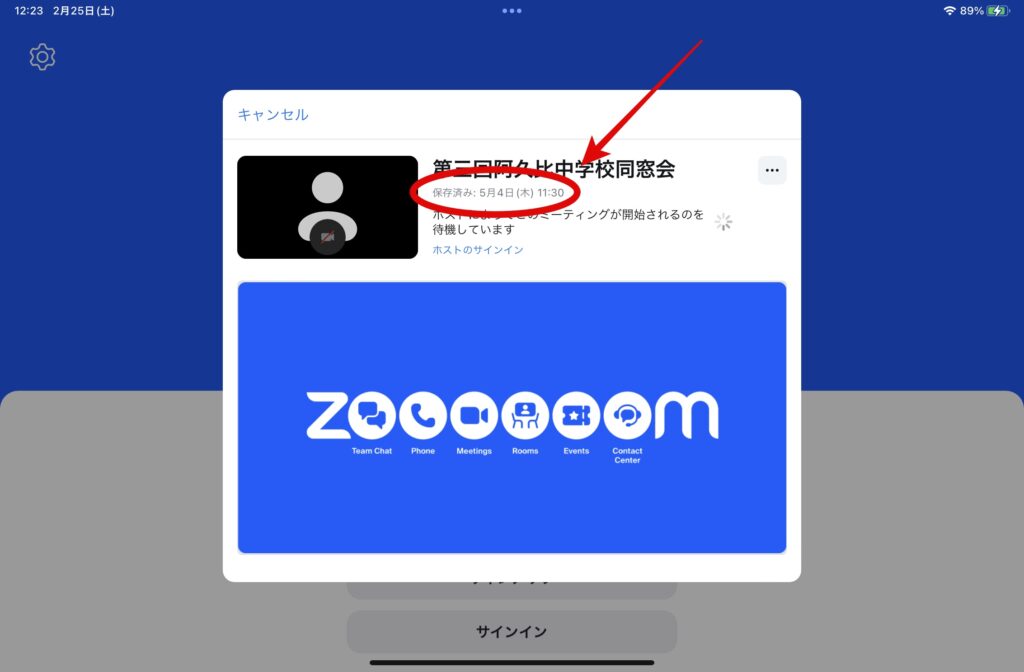
主催者がZoomを開始していない場合は上記の画面が表示されます
当日、接続等でお困りの場合は 050-3636-0134(入口)までご連絡ください
